| CATEGORII DOCUMENTE |
| Bulgara | Ceha slovaca | Croata | Engleza | Estona | Finlandeza | Franceza |
| Germana | Italiana | Letona | Lituaniana | Maghiara | Olandeza | Poloneza |
| Sarba | Slovena | Spaniola | Suedeza | Turca | Ucraineana |
DOCUMENTE SIMILARE |
|
|
Libreria COMAU Comandi e UtilitГЂ per AutoCAD R12/R13/R14 |
Il presente documento fornisce una descrizione per tutti i programmi AutoLISP forniti da COMAU ad integrazione della versione standard di AutoCAD. I programmi sono forniti da COMAU in uno o piГ™ dischetti e sono distribuiti come FREEWARE (cioГ€ non Г€ richiesta alcuna forma di pagamento per il loro utilizzo).
Attualmente tali programmi sono utilizzabili sulle seguenti piattaforme:
|
Versione |
NazionalitГЂ |
Sistema operativo |
|
AutoCAD R12 |
ITA |
MS-DOS |
|
AutoCAD R12 |
ENG |
MS-DOS, UNIX |
|
AutoCAD R13 |
ITA |
MS-DOS, Windows 3.11, Windows 95/NT |
|
AutoCAD R13 |
ENG |
MS-DOS, Windows 3.11, Windows 95/NT |
|
AutoCAD R14 |
ITA |
Windows 95/NT |
|
AutoCAD R14 |
ENG |
Windows 95/NT |
NB: La versione “LT” (Lite) di AutoCAD non supporta applicativi scritti in AutoLISP, pertanto non Г€ possibile utilizzare le librerie COMAU con questo programma.
Per installare le librerie COMAU a cui si riferisce il presente documento, Г€ sufficiente inserire il primo disco dei dischetti di installazione ed eseguire il file INSTALL.BAT in ambiente MS-DOS o da un prompt di DOS in ambiente Windows. In alternativa, Г€ anche possibile copiare i dischetti su un’unica directory del disco rigido ed avviare da questa l’installazione.
Questo programma provvede ad eseguire la decompressione dei files di libreria nella directory specificata, e ad installare una copia di questo documento.
Le librerie possono essere contemporaneamente utilizzate da AutoCAD R12, da AutoCAD R13 e da AutoCAD R14, in ambiente MS-DOS o Windows e nella versione internazionale (Inglese) o nazionale (Italiano).
Al termine dell’installazione, Г€ necessario personalizzare AutoCAD per rendere attive le librerie. Procedere come descritto di seguito (i seguenti esempi fanno riferimento al percorso di default di installazione delle librerie).
Individuare il file di avvio di AutoCAD (generalmente C:ACADR12.BAT). Aprire detto file con un editor testi, individuare la riga nella quale Г€ specificata la variabile di ambiente ACAD, e modificare questa riga inserendo il percorso delle librerie come prima voce nel percorso di ricerca:
SET ACAD=C:COMAULIB;C:COMAULIBR12ENG;
Individuare il file di avvio di AutoCAD (generalmente C:ACADR12.BAT). Aprire detto file con un editor testi, individuare la riga nella quale Г€ specificata la variabile di ambiente ACAD, e modificare questa riga inserendo il percorso delle librerie come prima voce nel percorso di ricerca:
SET ACAD=C:COMAULIB;C:COMAULIBR12ITA;
Individuare il file di avvio di AutoCAD (generalmente C:ACADR13.BAT). Aprire detto file con un editor testi, individuare la riga nella quale Г€ specificata la variabile di ambiente ACAD, e modificare questa riga inserendo il percorso delle librerie come prima voce nel percorso di ricerca:
SET ACAD=C:COMAULIB;C:COMAULIBR13ENG;
Individuare il file di avvio di AutoCAD (generalmente C:ACADR13.BAT). Aprire detto file con un editor testi, individuare la riga nella quale Г€ specificata la variabile di ambiente ACAD, e modificare questa riga inserendo il percorso delle librerie come prima voce nel percorso di ricerca:
SET ACAD=C:COMAULIB;C:COMAULIBR13ITA;
Avviare AutoCAD. Richiamare la finestra di dialogo “Preferences” (rappresentata in figura sotto) dal menu a pop-up “Options”. Portare in primo piano la linguetta “Environment” ed aggiungere all’inizio della casella di testo “Support” i percorsi seguenti:
C:COMAULIB;C:COMAULIBR13ENG;
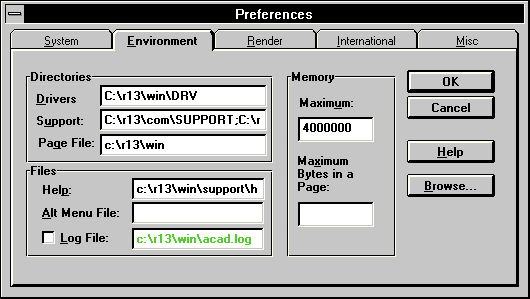
Concludere l’operazione con il pulsante “OK” e quindi riavviare AutoCAD.
Avviare AutoCAD. Richiamare la finestra di dialogo “Preferenze” dal menu a pop-up “Opzioni”. Portare in primo piano la linguetta “Ambiente” ed aggiungere all’inizio della casella di testo “Supporto” i percorsi seguenti:
C:COMAULIB;C:COMAULIBR13ITA;
Concludere l’operazione con il pulsante “OK” e quindi riavviare AutoCAD.
Avviare AutoCAD. Richiamare la finestra di dialogo “Preferences” (rappresentata in figura sotto) dal menu a pop-up “Tools”. Portare in primo piano la linguetta “Files” ed aggiungere a “Support File Search Path” con l’ausilio del pulsante “Add” i seguenti percorsi:
C:COMAULIB
C:COMAULIBR14ENG
Quindi con il pulsante “Move Up” occorre spostare questi percorsi all’inizio del percorso di ricerca.
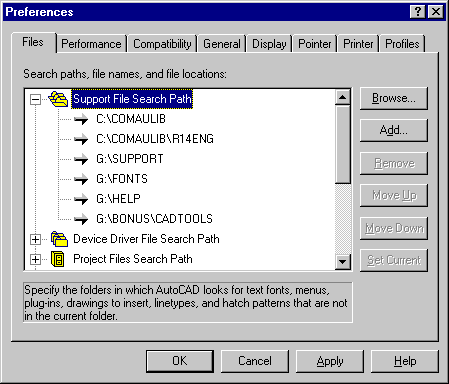
Concludere l’operazione con il pulsante “OK” e quindi riavviare AutoCAD.
Avviare AutoCAD. Richiamare la finestra di dialogo “Preferenze” (rappresentata in figura sotto) dal menu a pop-up “Strumenti”. Portare in primo piano la linguetta “Files” ed aggiungere a “Files di supporto” con l’ausilio del pulsante “Aggiungi” i seguenti percorsi:
C:COMAULIB
C:COMAULIBR14ITA
Quindi con il pulsante “Muovi su” occorre spostare questi percorsi all’inizio del percorso di ricerca.
Concludere l’operazione con il pulsante “OK” e quindi riavviare AutoCAD.
Se i precedenti passaggi sono stati portati a termine correttamente, si puГ’ usufruire delle librerie digitando “COMAU” al prompt di AutoCAD: questo comando aggiunge al menu corrente di AutoCAD un pop-up denominato “Libraries”. Questo pop-up rimane disponibile fino al termine della sessione di AutoCAD per quanto riguarda AutoCAD R13, mentre per AutoCAD R14 sarГЂ sempre disponibile anche nelle sessioni seguenti.
Il pop-up aggiuntivo Г€ completo dell’Help relativo a ciascuna voce del menu (che viene visualizzato nella riga di stato, in basso a sinistra) e di un toolbar che richiama i menu di selezione principali e che funziona in modo analogo ai toolbars esistenti.
Se per qualche motivo Г€ necessario disinstallare le librerie, Г€ sufficiente eliminare le righe aggiunte durante l’installazione e riavviare AutoCAD. In ogni caso le librerie non sostituiscono MAI nessuno dei files originali di AutoCAD.
Per AutoCAD R13/R14 per Windows, utilizzare anche il comando MENUUNLOAD per eliminare il pop-up aggiuntivo “Libraries”.
E’ possibile installare le librerie in rete, se si dispone di una rete di computers.
Una volta installate, Г€ conveniente impedire l’accesso in scrittura nella directory che contiene le librerie. Questo accorgimento impedisce agli utenti AutoCAD R12 che condividono lo stesso menu di ‘bloccare’ il file di menu quando Г€ utilizzato: in caso di caduta del server il bloccaggio di tale file impedirebbe agli utenti di poterlo riutilizzare.
Per poter utilizzare le librerie da ogni stazione di lavoro, Г€ necessario modificare il file di avvio di AutoCAD secondo le indicazioni delle sezioni precedenti.
Assicurarsi che all’avvio di AutoCAD (versione per MS-DOS) non venga restituito dal DOS un messaggio che si riferisce all’esaurimento dello spazio per le variabili d’ambiente: questo tipo di errore impedisce il corretto funzionamento di alcuni programmi delle librerie e di AutoCAD stesso.
In tal caso Г€ sufficiente modificare il file CONFIG.SYS aggiungendo la seguente riga:
shell=c:doscommand.com /p /e:1024
Questa sintassi Г€ valida nel caso in cui il file COMMAND.COM si trovi effettivamente nella directory C:DOS. Modificare il nome della directory a seconda della struttura delle directory del proprio disco rigido.
Specificando un percorso non corretto per COMMAND.COM il computer si bloccherГЂ.
Per ulteriori informazioni, consultare il manuale di MS-DOS.
Se su alcuni disegni il percorso del menu Г€ stato “forzato”, non si potrГЂ accedere al menu personalizzato per la gestione delle librerie fornite da COMAU. In tal caso utilizzare il comando MENU di AutoCAD per reimpostare il nome del menu come ACAD, senza far precedere il nome da alcun percorso (utilizzare il pulsante “Type it” della finestra di dialogo).
Se su alcuni computers il drive per i dischetti Г€ particolarmente lento (ad esempio a causa di un programma anti-virus residente in memoria o attivato dal BIOS), l’installazione delle librerie potrebbe risultare eccessivamente lunga. Si puГ’ ovviare a questo inconveniente copiando i dischetti forniti in una stessa directory del disco rigido ed eseguendo INSTALL da questa directory.
In caso di eventuali problemi nel funzionamento dei programmi o errori caratterizzati dal messaggio “XXXXXXXX Application Error”, rivolgersi al Sig. FACTA (COMAU Grugliasco, Tel. 011 6849753, e-mail davide.facta@comau.com).
Miglioramenti introdotti con le varie versioni:
|
v4.0 |
Nuovo comando per gestire i blocchi temporanei Nuovo comando per creare le tabelle degli schemi di foratura Correzione di alcuni programmi che non funzionavano nella release di AutoCAD in italiano Potenziamento del programma per tracciare i fori e i fori filettati Potenziamento del programma per i plottaggi in serie Introduzione nuovi alias di comandi Risolti problemi legati all’utilizzo contemporaneo delle librerie con AutoCAD r13 per DOS e per Windows |
|
v4.01 |
Risolto problema legato alla modifica automatica dei files di avvio di AutoCAD Risolto problema di non funzionamento del comando standard di AutoCAD per l’inserimento dei blocchi (problema che si verificava solo su alcune Release c4 di AutoCAD 13) |
|
v4.1 |
Abilitazione al caricamento di un eventuale file AutoLISP di nome USER.LSP per aggiungere altre personalizzazioni PossibilitГЂ di richiamare alcuni comandi tramite mouse Inserimento viti Victoria con gambo rettificato Rifacimento programmi per inserimento viti senza testa con cava esagonale Introduzione programma per tracciare linee irregolari di interruzione disegno |
|
v5.0 |
Supporto per AutoCAD R14 Introduzione programma per disegnare le asole Introduzione programma per inserimento viti prigioniere Introduzione scostamenti non unificati predefiniti su programma tolleranze dimensionali Introduzione nuovi stili di “impallinatura” complessivi Variazione punto di inserimento viti senza testa Introduzione di numerosi alias per adeguare AutoCAD R12/R13 alla Release 14 Miglioramenti nel funzionamento di tutti i programmi |
E’ possibile “agganciare” altri programmi a quelli esistenti, in quanto all’apertura di ogni disegno, dopo aver caricato i files necessari per l’esecuzione delle librerie, viene ricercato il file USER.LSP. Questo file viene caricato solo se esiste ed Г€ incluso in uno dei percorsi di ricerca specificati dalla variabile ACAD nel file di avvio di AutoCAD.
Tramite questo file Г€ possibile richiamare il caricamento di altri files, introdurre nuovi comandi, ecc.
Il menu di AutoCAD per DOS Г€ stato personalizzato in modo da associare alcuni comandi ai tasti del mouse. Il layout dei tasti 1, 2, e 3 del mouse Г€ rappresentato sotto. Nel caso di un mouse a 2 tasti, ovviamente, valgono solo i comandi associati ai tasti 1 e 2.
|
TASTI |
FUNZIONE ASSOCIATA |
|
Pick |
|
|
Return (Invio) |
|
|
Tools box (Snap ad oggetti) |
|
|
SHIFT + 1 |
Add/Remove durante selezione oggetti |
|
SHIFT + 2 |
Tools box (Snap ad oggetti) |
|
SHIFT + 3 |
Pan |
|
CTRL + 1 |
Non assegnabile |
|
CTRL + 2 |
Zoom avanti 50% + |
|
CTRL + 3 |
Zoom indietro 50%- |
|
CTRL + SHIFT + 1 |
Non assegnabile |
|
CTRL + SHIFT + 2 |
Finestra di dialogo “Drawing utilities” |
|
CTRL + SHIFT + 3 |
Finestra di dialogo “Fasteners” |
NB: su alcune tastiere o con certi tipi di mouse occorre utilizzare il tasto ALT in sostituzione dello SHIFT.
L’elenco degli alias dei comandi (abbreviazioni per il richiamo rapido di un comando) Г€ stato ampliato, sia per quanto riguarda i comandi propri di AutoCAD che per i nuovi comandi della libreria.
|
Alias |
AutoCAD R12 |
AutoCAD R13 |
AutoCAD R14 |
Descrizione |
|
3A, |
*3DARRAY |
*3DARRAY |
*3DARRAY | |
|
3F, |
*3DFACE |
*3DFACE |
*3DFACE | |
|
3P, |
*3DPOLY |
*3DPOLY |
*3DPOLY | |
|
A, |
*ARC |
*ARC |
*ARC | |
|
AA, |
*AREA |
*AREA |
*AREA | |
|
AL, |
*ALIGN |
*ALIGN |
*ALIGN | |
|
AP, |
*APPLOAD |
*APPLOAD |
*APPLOAD | |
|
AR, |
*ARRAY |
*ARRAY |
*ARRAY | |
|
AT, |
*DDATTDEF |
*DDATTDEF |
*DDATTDEF | |
|
ATE, |
*DDATTE |
*DDATTE |
*DDATTE |
Modifica attributi su blocco |
|
AX, |
*AX_CIRCL |
*AX_CIRCL |
*AX_CIRCL |
Traccia assi del cerchio |
|
B, |
*BLOCK |
*BLOCK |
*BMAKE |
Creazione blocchi |
|
BB, |
*BMAKE |
Non disponibile |
Non disponibile |
Creazione blocchi |
|
BH, |
*BHATCH |
*BHATCH |
*BHATCH | |
|
BR, |
*BREAK |
*BREAK |
*BREAK | |
|
C, |
*CIRCLE |
*CIRCLE |
*CIRCLE | |
|
CC, |
*COPY |
*COPY |
*COPY | |
|
CH, |
*DDCHPROP |
*DDCHPROP |
*DDCHPROP | |
|
CHA, |
*CHAMFER |
*CHAMFER |
*CHAMFER |
Smussi |
|
CO, |
*COPY |
*COPY |
*COPY | |
|
CP, |
*COPY |
*COPY |
Non disponibile | |
|
D, |
*DIST |
*DIST |
*DDIM | |
|
DI, |
*DIST |
*DIST |
*DIST | |
|
DIV, |
*DIVIDE |
*DIVIDE |
*DIVIDE | |
|
DO, |
*DONUT |
*DONUT |
*DONUT | |
|
DT, |
*DTEXT |
*DTEXT |
*DTEXT | |
|
DV, |
*DVIEW |
*DVIEW |
*DVIEW | |
|
E, |
*ERASE |
*ERASE |
*ERASE | |
|
ED, |
*DDEDIT |
*DDEDIT |
*DDEDIT |
Modifica testi |
|
EE, |
*EXTEND |
*EXTEND |
*EXTEND | |
|
EL, |
*ELLIPSE |
*ELLIPSE |
*ELLIPSE | |
|
EX, |
*EXTEND |
*EXTEND |
*EXTEND | |
|
EXIT, |
*QUIT |
*QUIT |
*QUIT | |
|
F, |
*FILLET |
*FILLET |
*FILLET | |
|
FI, |
*FILTER |
*FILTER |
*FILTER | |
|
GR, |
*DDGRIPS |
*DDGRIPS |
*DDGRIPS | |
|
H, |
*Dim1 Horizontal |
*Dim1 Horizontal |
*Dim1 Horizontal |
Quota orizzontale |
|
HA, |
*BHATCH |
*BHATCH |
*BHATCH | |
|
I, |
*INSERT |
*INSERT |
*DDINSERT | |
|
II, |
*DDINSERT |
*DDINSERT |
Non disponibile |
Inserisce blocchi con finestra di dialogo |
|
L, |
*LINE |
*LINE |
*LINE | |
|
LA, |
*DDLMODES |
*DDLMODES |
*LAYER |
Layer control |
|
LL, |
*LIST |
*LIST |
*LIST | |
|
LI, |
*LIST |
*LIST |
*LIST | |
|
LS, |
*LIST |
*LIST |
*LIST | |
|
LT, |
*LINETYPE |
*LINETYPE |
*LINETYPE | |
|
LTS, |
*LTSCALE |
*LTSCALE |
*LTSCALE | |
|
M, |
*MOVE |
*MOVE |
*MOVE | |
|
MI, |
*MIRROR |
*MIRROR |
*MIRROR | |
|
MM, |
*MIRROR |
*MIRROR |
*MIRROR | |
|
MO, |
*DDMODIFY |
*DDMODIFY |
*DDMODIFY | |
|
MS, |
*MSPACE |
*MSPACE |
*MSPACE | |
|
MT, |
Non disponibile |
Non disponibile |
*MTEXT | |
|
MV, |
*MVIEW |
*MVIEW |
*MVIEW | |
|
O, |
*OFFSET |
*OFFSET |
*OFFSET | |
|
OS, |
*DDOSNAP |
*DDOSNAP |
*DDOSNAP | |
|
P, |
*PAN |
*PAN |
*PAN | |
|
PE, |
*PEDIT |
*PEDIT |
*PEDIT | |
|
PL, |
*PLINE |
*PLINE |
*PLINE | |
|
PO, |
*POINT |
*POINT |
*POINT | |
|
POL, |
*POLYGON |
*POLYGON |
*POLYGON | |
|
PP, |
*PURGE |
*PURGE |
*PURGE |
Elimina simboli |
|
PR, |
*DDCHPROP |
*DDCHPROP |
*DDCHPROP |
Change properties |
|
PRINT, |
*PLOT |
*PLOT |
*PLOT | |
|
PS, |
*PSPACE |
*PSPACE |
*PSPACE | |
|
PU, |
*PURGE |
*PURGE |
*PURGE |
Elimina simboli |
|
QQ, |
*QSAVE |
*QSAVE |
*QSAVE |
Salvataggio veloce |
|
R, |
*REDRAW |
*REDRAW |
*REDRAW | |
|
RA, |
*REDRAWALL |
*REDRAWALL |
*REDRAWALL | |
|
RC, |
*ROTOCOPY |
*ROTOCOPY |
*ROTOCOPY | |
|
RE, |
*REGEN |
*REGEN |
*REGEN |
Rigenera disegno |
|
REA, |
*REGENALL |
*REGENALL |
*REGENALL | |
|
REC, |
*RECTANG |
*RECTANG |
*RECTANGLE | |
|
REN, |
*DDRENAME |
*DDRENAME |
*DDRENAME | |
|
RM, |
*DDRMODES |
*DDRMODES |
*DDRMODES | |
|
ROM, |
*ROTOMOVE |
*ROTOMOVE |
*ROTOMOVE | |
|
RO, |
*ROTATE |
*ROTATE |
*ROTATE | |
|
RR, |
*ROTATE |
*ROTATE |
*RENDER | |
|
S, |
*STRETCH |
*STRETCH |
*STRETCH | |
|
SC, |
*SCALE |
*SCALE |
*SCALE |
Scala entitГЂ |
|
SCR, |
*SCRIPT |
*SCRIPT |
*SCRIPT | |
|
SE, |
*DDSELECT |
*DDSELECT |
*DDSELECT | |
|
SET, |
*SETVAR |
*SETVAR |
*SETVAR | |
|
SHA, |
*SHADE |
*SHADE |
*SHADE | |
|
SN, |
*SNAP |
*SNAP |
*SNAP | |
|
SO, |
*SOLID |
*SOLID |
*SOLID | |
|
SS, |
*SCALE |
*SCALE |
*SCALE |
Scala entitГЂ |
|
ST, |
*STYLE |
*STYLE |
*STYLE | |
|
T, |
*DTEXT |
*MTEXT |
*MTEXT | |
|
TA, |
*TABLET |
*TABLET |
*TABLET | |
|
TH, |
*THICKNESS |
*THICKNESS |
*THICKNESS | |
|
TI, |
*TILEMODE |
*TILEMODE |
*TILEMODE | |
|
TR, |
*TRIM |
*TRIM |
*TRIM | |
|
TT, |
*TRIM |
*TRIM |
*TRIM | |
|
UC, |
*DDUCS |
*DDUCS |
*DDUCS | |
|
UCP, |
*DDUCSP |
*DDUCSP |
*DDUCSP | |
|
UN, |
*DDUNITS |
*DDUNITS |
*DDUNITS | |
|
V, |
*Dim1 Vertical |
*Dim1 Vertical |
*Dim1 Vertical |
Quota verticale |
|
VI, |
*DDVIEW |
*DDVIEW |
*DDVIEW | |
|
VP, |
*DDVPOINT |
*DDVPOINT |
*DDVPOINT | |
|
W, |
*WBLOCK |
*WBLOCK |
*WBLOCK | |
|
X, |
*EXPLODE |
*EXPLODE |
*EXPLODE | |
|
XB, |
*XBIND |
*XBIND |
*XBIND | |
|
XR, |
*XREF |
*XREF |
*XREF | |
|
Z, |
*ZOOM (Window) |
*ZOOM (Window) |
*ZOOM (Window) | |
|
ZZ, |
*ZOOM Previous |
*ZOOM Previous |
*ZOOM Previous |
|
Alias |
AutoCAD r12 |
AutoCAD r13 |
Descrizione |
|
AR, |
*ARCO |
*ARCO | |
|
ATE, |
*DDATTE |
*DDATTE |
Modifica attributi su blocco |
|
AX, |
*AX_CIRCL |
*AX_CIRCL |
Traccia assi del cerchio |
|
B, |
*BLOCCO |
*BLOCCO | |
|
BB, |
*BMAKE |
Non disponibile |
Crea blocchi con finestra di dialogo |
|
C, |
*CERCHIO |
*CERCHIO | |
|
CA, |
*CANCELLA |
*CANCELLA | |
|
CC, |
*COPIA |
*COPIA | |
|
CI, |
*CIMA |
*CIMA |
Smussi |
|
CP, |
*COPIA |
*COPIA | |
|
D, |
*DIST |
*DIST | |
|
E, |
*ELIMINA |
*ELIMINA |
Elimina simboli |
|
ED, |
*DDEDIT |
*DDEDIT |
Modifica testi |
|
EE, |
*ESTENDE |
*ESTENDE | |
|
H, |
*Dim1 Horizontal |
*Dim1 Horizontal |
Quota orizzontale |
|
I, |
*INSER |
*INSER | |
|
II, |
*DDINSERT |
*DDINSERT |
Inserisce blocchi con finestra di dialogo |
|
INIZ, |
*INIZIALIZZA |
*INIZIALIZZA | |
|
L, |
*LINEA |
*LINEA | |
|
LA, |
*LAYER |
*LAYER | |
|
LL, |
*LISTA |
*LISTA | |
|
M, |
*MBLOCCO |
*MBLOCCO | |
|
O, |
*OFFSET |
*OFFSET | |
|
P, |
*PAN |
*PAN | |
|
PL, |
*PLINEA |
*PLINEA | |
|
PRO, |
*DDCHPROP |
*DDCHPROP |
Change properties |
|
R, |
*RIDIS |
*RIDIS | |
|
RA, |
*RACCORDO |
*RACCORDO | |
|
RC, |
*ROTOCOPY |
*ROTOCOPY | |
|
RI, |
*RIGEN |
*RIGEN |
Rigenera disegno |
|
RM, |
*ROTOMOVE |
*ROTOMOVE | |
|
RR, |
*RUOTA |
*RUOTA | |
|
S, |
*SPOSTA |
*SPOSTA | |
|
SC, |
*SPAZIOC |
*SPAZIOC | |
|
SCA, |
*SCALA |
*SCALA |
Scala entitГЂ |
|
SM, |
*SPAZIOM |
*SPAZIOM | |
|
SS, |
*SPECCHIO |
*SPECCHIO | |
|
SSS, |
*SALVAVEL |
*SALVAVEL |
Salvataggio veloce |
|
ST, |
*STIRA |
*STIRA | |
|
T, |
*TESTODIN |
*TESTOM | |
|
TL, |
Non disponibile |
*TLINEA | |
|
TT, |
*TAGLIA |
*TAGLIA | |
|
V, |
*Dim1 Vertical |
*Dim1 Vertical |
Quota verticale |
|
VD, |
*VISTAD |
*VISTAD | |
|
X, |
*ESPLOSO |
*ESPLOSO | |
|
Z, |
*ZOOM |
*ZOOM | |
|
ZZ, |
*ZOOM Precedente |
*ZOOM Precedente |
CATALOG *DOS Command DIR /W
DEL *DOS Command DEL
DIR *DOS Command DIR
EDIT *DOS Command EDIT
SH *Qualsiasi DOS Command
SHELL *Qualsiasi DOS Command
TYPE *DOS Command TYPE
XT *XTGOLD (si suppone che esista un file XT.BAT)
Alcuni comandi delle librerie COMAU fanno riferimento ad una tabella di assegnazione dei layers.
Il vantaggio dell’esistenza di questa tabella Г€ che tutti i comandi che inseriscono entitГЂ di disegno (es. programmi per l’inserimento delle viti, programma per tracciare gli assi di un cerchio, ecc.) utilizzeranno tale tabella per inserire le figure sui layers corretti, indipendentemente dal layer corrente.
La tabella di assegnazione dei layers puГ’ essere visualizzata o impostata con il comando DDLSETUP.
Questo comando presenta una finestra di dialogo che permette di creare una nuova tabella o di caricarne una esistente. Ogni tabella di assegnazione dei layers viene salvata in un file, per poter essere richiamata in qualunque momento. Questa possibilitГЂ permette di lavorare con normative diverse semplicemente caricando la tabella di assegnazione dei layers corrispondente.
L’impostazione di default riguarda la normativa COMAU di disegnazione. COMAU fornisce le tabelle di assegnazione dei layers relative a ciascuna commessa che non aderisce alle sue normative: in questo caso Г€ sufficiente utilizzare il bottone “Load” della finestra di dialogo e specificare il nome del file da caricare. Una volta caricata una tabella, questa rimane corrente fino alla successiva impostazione tramite il comando DDLSETUP. Questo Г€ possibile grazie al fatto che la configurazione corrente dei layers viene memorizzata in un file sul disco rigido che viene letto ad ogni nuova sessione di disegno di AutoCAD.
La finestra di dialogo del comando DDLSETUP mette comunque a disposizione tutti gli strumenti necessari a crearsi una propria tabella di assegnazione dei layers.
NB: Se si utilizzano le librerie grafiche in un formato di disegno che non contiene i layers specificati nella tabella di assegnazione dei layers corrente non viene generato un errore, ma le entitГЂ inserite finiranno sul layer corrente con colore e tipo di linea BYLAYER.
|
|
ROTOCOPYComando che esegue nella stessa operazione una traslazione e una rotazione copiando l'oggetto originale. L’operazione Г€ definita dall'acquisizione di 2 coppie di punti (P1, P2, P3, P4) che stabiliscono 2 assi fittizi per la traslazione: il primo asse Г€ P1-P2 ed il secondo P3-P4. Il punto P1 definisce anche il punto base per la copia, mentre il punto P3 definisce il punto in cui copiare le entitГЂ selezionate. |
|
|
ROTOMOVEComando che esegue nella stessa operazione una traslazione e una rotazione muovendo l'oggetto originale. L'operazione Г€ definita dall'acquisizione di 2 coppie di punti (P1, P2, P3, P4) che stabiliscono 2 assi fittizi per la traslazione: il primo asse Г€ P1-P2 ed il secondo P3-P4. Il punto P1 definisce anche il punto base per lo spostamento, mentre il punto P3 definisce il punto in cui muovere le entitГЂ selezionate. |
|
|
SWAPComando che inverte di posizione 2 gruppi di entitГЂ. Il comando richiede la selezione di un primo gruppo di entitГЂ e la definizione di un punto base relativo a tale gruppo (P1), quindi la selezione di un secondo gruppo di entitГЂ e la definizione di un punto base relativo a tale gruppo (P2). La posizione dei 2 gruppi di entitГЂ viene invertita in base ai punti P1 e P2. |
|
|
CLEANTXTFunzione che elimina da tutto il disegno stringhe di testo nulle ('') o composte da spazi (' '). Testi nulli sono spesso presenti nei disegni convertiti da altri sistemi CAD e, se sono posizionati al di fuori del formato di disegno, causano un comportamento anomalo del comando Zoom Extents. Non si possono cancellare con nessun tipo di finestra da AutoCAD. |
|
|
DIMLOADComando per caricare uno stile di quotatura salvato precedentemente in un file con il comando DIMSAVE (vedere sotto). Lo stile di quotatura contiene i valori di tutte le variabili di quotatura e puГ’ essere sovrascritto ad uno stile giГЂ esistente nel disegno oppure essere aggiunto all’elenco degli stili del disegno. Viene fornito ad esempio lo stile di quotatura COMAU.DIM, che contiene le impostazioni delle variabili di quotatura COMAU e che puГ’ essere utile per adeguare disegni creati in precedenza allo stile di quotatura proposto da COMAU. |
|
|
DIMSAVEComando per salvare uno stile di quotatura completo di tutte le variabili in un file per un successivo utilizzo con il comando DIMLOAD (vedere sopra). |
|
|
INV_DIMInverte la posizione del testo di una quota preinserita. Questo comando agisce su quote orizzontali, verticali, oblique, ruotate ed anche su quote progressive. |
|
|
PURGEALLQuesto comando agisce in modo analogo al comando PURGE di AutoCAD, ma non richiede la conferma per ogni elemento da eliminare. Ad esempio, se si decide di eliminare tutti i layers Г€ sufficiente rispondere “Layers” quando viene richiesto su quali elementi operare il PURGE. In questo modo Г€ possibile utilizzare tale comando anche all’interno di files script da eseguirsi in automatico. |
|
|
SETZ0Comando che varia la coordinata Z delle entitГЂ selezionate portandola a 0. Un disegno tridimensionale viene “schiacciato” sul piano XY. |
|
|
Special DISTEsegue il comando DIST di AutoCAD introducendo automaticamente un tool di Endpoint alla richiesta del primo punto, ed un tool di Perpendicular alla richiesta del secondo punto. |
Utilizza una finestra di dialogo con una calcolatrice scientifica che sostituisce la calcolatrice standard di AutoCAD 12 e 13.
A differenza della calcolatrice in linea di AutoCAD, Г€ possibile eseguire oltre alle 4 operazioni le funzioni scientifiche di comune utilizzo nelle calcolatrici portatili. Inoltre la calcolatrice lavora direttamente con i numeri reali e non con i numeri interi come la calcolatrice di AutoCAD.
|
|
La calcolatrice funziona in modo “trasparente” in modo analogo alla calcolatrice standard di AutoCAD. Questo permette di utilizzare il risultato della calcolatrice per introdurre un valore all’interno di un comando (es. OFFSET).
Tramite il pulsante “Conversions” Г€ possibile convertire il valore visualizzato sul display della calcolatrice da un’unitГЂ di misura ad un’altra. Sono disponibili le unitГЂ di misura relative a lunghezze, superfici, volumi, pesi, ecc.
La memoria della calcolatrice rimane costante anche al termine della sessione di AutoCAD, cosГЊ come le impostazioni relative agli angoli (sessagesimali, radianti, gradienti) ed alle unitГЂ di misura per la conversione.
Utilizza una finestra di dialogo per la modifica dei testi delle quote (sostituisce il comando DIM>NEWTEXT in linea di AutoCAD 12).
Visualizza in una finestra di dialogo la data e l’ora correnti.
Questo comando avvia una finestra di dialogo per la gestione dei blocchi temporanei, utili per inserire parti di un disegno in altri disegni. Per ogni blocco Г€ possibile creare una diapositiva ed assegnargli un nome per identificarlo. La finestra di dialogo presenta 6 diapositive per pagina, ed Г€ possibile sfogliare 5 pagine per un totale di 30 blocchi temporanei.
Disabilita gli “handles” del disegno corrente (gli “handles” sono i codici esadecimali identificativi di ogni entitГЂ inserita nel disegno). Questo comando Г€ anche eseguibile all’interno di un file script, in quanto la ricerca della password per la disabilitazione degli “handles” Г€ eseguita automaticamente con tentativi successivi.
Comando 'trasparente' che aggiunge un Object Snap alla lista fornita da AutoCAD.
MIDPT2 consente di selezionare il punto medio fra 2 punti assegnati dall'utente. Nella selezione dei 2 punti Г€ anche possibile utilizzare gli altri snaps (es. INTersection, ENDpoint, ecc.).
Comando che permette di controllare il funzionamento di MPROP, consentendo di selezionare quali proprietГЂ dell’entitГЂ sorgente saranno “copiate”. Questa selezione viene memorizzata in un file di configurazione sul disco rigido, e pertanto rimane invariata anche al termine della sessione di lavoro.
Comando che permette di copiare le proprietГЂ (layer, color, linetype) di un entitГЂ sorgente e di applicarle alle entitГЂ selezionate sul disegno, in accordo alle impostazioni di MPROPCFG.
Comando che consente di copiare una stringa di testo (senza distinzione fra testi, attributi, definizioni di attributi, testi contenuti in blocchi, ecc.) ed applicarla all’entitГЂ (testo o un attributo di un blocco) successivamente selezionata.
Comando che consente di copiare lo stile di testo di un’entitГЂ (senza distinzione fra testi, attributi, definizioni di attributi, testi contenuti in blocchi, ecc.) e di applicarlo ai testi selezionati.
Comando che consente di plottare una serie di disegni anche su dispositivi diversi.
Il riconoscimento delle dimensioni dei disegni da stampare Г€ eseguito automaticamente dal programma in base a criteri di ricerca della scala personalizzabili: si puГ’ specificare il nome di un blocco (il programma verificherГЂ il fattore di scala con cui Г€ stato inserito tale blocco), leggere il valore della variabile USERR1, specificare una stringa di testo (il programma ricercherГЂ tale stringa nel disegno per verificare l’altezza del testo), ecc.
Se non Г€ possibile stabilire la scala in base ad uno dei precedenti criteri, il disegno non viene stampato.
L’orientamento (rotazione) del disegno da stampare Г€ eseguito automaticamente.
Ad ogni tipo di formato (sia metrico A4, A3, A2, A1, A0; sia in pollici A, B, C, D, E) Г€ necessario abbinare il dispositivo di stampa, ed eventualmente il nome del file su cui stampare.
La finestra di dialogo presenta, inoltre, altre impostazioni simili a quelle presenti nella finestra di plottaggio standard di AutoCAD.
La scelta della scala in cui stampare i disegni presenta 3 opzioni:
Automatic (il disegno viene stampato in scala nella periferica corrispondente)
Fit to A3 (i disegni vengono stampati tutti su A3)
Fit to A4 (i disegni vengono stampati tutti su A4)
L'elenco dei disegni da stampare Г€ selezionabile tramite un'apposita finestra di dialogo, simile a quella standard di AutoCAD per la selezione di un file, e consente la selezione di un massimo di 35 disegni. Questo limite Г€ dettato dalle limitazioni di AutoLISP e del linguaggio di programmazione delle finestre di dialogo (DCL).
Tramite il pulsante relativo alle opzioni avanzate Г€ possibile:
Specificare fino a 3 layers da congelare prima di effettuare la stampa.
Specificare fino a 3 layers da scongelare prima di effettuare la stampa.
L’adattamento dei formati in pollici (A, B, C, D, E) ai corrispondenti formati in millimetri, nei casi in cui la stampa di formati in pollici sia indirizzata su dispositivi che contengono i formati in millimetri.
Impostare i criteri di ricerca della scala del disegno.
Impostare fino a 3 righe di comandi AutoCAD da eseguire prima di procedere con la stampa.
L’elenco dei dispositivi disponibili Г€ contenuto nel file DDCAPT.TXT. Questo file puГ’ essere modificato con un normale editor (rispettando la larghezza delle colonne). Ogni riga contiene le informazioni necessarie ad inizializzare il dispositivo di stampa a cui si riferisce, ed Г€ cosГЊ suddivisa:
|
Carattere |
Campo |
Descrizione |
|
Rif. |
Numero progressivo di riferimento. |
|
|
Dispositivo di stampa |
Descrizione dispositivo di stampa. |
|
|
Ubicazione |
Descrizione luogo in cui Г€ installato il dispositivo. |
|
|
Formati |
Gamma dei formati che il dispositivo Г€ in grado di gestire. |
|
|
Inizializzione DOS |
Eventuale stringa di inizializzazione da inviare al sistema operativo prima di eseguire il comando PLOT. Se il dispositivo non necessita alcuna inizializzazione, in questa colonna occorre digitare la parola “NONE”. Se questa colonna viene lasciata vuota, il dispositivo non viene visualizzato nell’elenco quando il comando Г€ richiamato in ambiente DOS. |
|
|
Inizializzazione UNIX |
Eventuale stringa di inizializzazione da inviare al sistema operativo prima di eseguire il comando PLOT. Se il dispositivo non necessita alcuna inizializzazione, in questa colonna occorre digitare la parola “NONE”. Se questa colonna viene lasciata vuota, il dispositivo non viene visualizzato nell’elenco quando il comando Г€ richiamato in ambiente UNIX. |
|
|
PLOTTER |
E’ il numero identificativo della periferica di stampa assegnato da AutoCAD, che rispetta la sequenza con cui sono stati configurati i plotter (per maggiori informazioni consultare i manuali di AutoCAD dove si parla della variabile d’ambiente “PLOTTER”). |
|
|
Driver |
Indica il nome del driver relativo al dispositivo di stampa. Il comando PLOT ha, infatti, comportamenti diversi a seconda del driver corrente. I driver attualmente disponibili (riconosciuti da MULTIPLT) sono i seguenti: Postscript device ADI 4.2 - by Autodesk HP (HP-GL/2) ADI 4.2 - by Autodesk HP LaserJet 4V/MV ADI 4.2 for HP CalComp DrawingMaster Plotters ADI 4.2 V2.8 Se viene inserita una stringa diversa da quelle appena elencate, il programma non sarГЂ in grado di procedere alla stampa. |
|
|
Scale to Fit |
PuГ’ essere impostato con valore “ON” oppure “OFF”. Il valore ON indica che, nel caso che la scala sia impostata come “Automatic”, il disegno verrГЂ comunque stampato con l’opzione di adattamento al formato della stampante (Г€ il caso tipico delle stampanti per A3/A4 che non possono stampare in scala 1:1). |
Comando che agisce come l'Offset di AutoCAD, ma le entitГЂ vengono generate sul layer corrente.
Questo comando presenta una finestra di dialogo che contiene l’history di tutti gli ultimi disegni aperti, e consente di aprire un disegno evitando di muoversi nelle varie directories.
Se il disegno da aprire non Г€ ancora compreso nella lista, si puГ’ utilizzare il pulsante “File” per visualizzare una finestra di dialogo uguale a quella generata dal comando OPEN di AutoCAD. Tramite appositi pulsanti Г€ possibile rimuovere un item dalla lista, riordinare la lista per ordine alfabetico, annullare la lista.
|
|
DDTOLDIMInserisce tolleranze dimensionali con i relativi scostamenti. Il programma Г€ guidato da una finestra di dialogo che permette di scegliere la zona della tolleranza e la qualitГЂ della tolleranza da una lista che presenta tutte le tolleranze unificate, per un totale di circa 2000 scostamenti che coprono le lunghezze da 1 mm. a 3150 mm. Gli scostamenti relativi alla tolleranza selezionata vengono visualizzati in tempo reale nelle apposite caselle. E’ inoltre possibile inserire manualmente degli scostamenti non unificati. |
|
|
DDTOLFOInserisce tolleranze di forma e di posizione. Programma guidato con finestra di dialogo per la scelta della caratteristica e del tipo di riquadro con cui indicare la tolleranza. E' anche prevista la possibilitГЂ di inserire il simbolo di massimo materiale (M). Le dimensioni del box della tolleranza vengono aggiornate dinamicamente seguendo le opzioni selezionate nella finestra di dialogo. |
|
|
DDROUGHInserisce simbolo di rugositГЂ. Programma guidato con finestra di dialogo per la scelta dei valori di rugositГЂ unificati. Una volta selezionato il punto di inserimento del simbolo, Г€ possibile orientarlo dinamicamente. Il testo assumerГЂ l’orientamento corretto stabilito dalle norme UNI (orizzontale o leggibile da destra del disegno). |
|
|
SYMMETRYInserisce simbolo di rugositГЂ. Inserisce il simbolo “= =” per indicare la simmetria in una quota. Il simbolo viene orientato e dimensionato automaticamente in base alla quota selezionata. La quota non deve essere esplosa. |
|
|
AX_CIRCLEsegue una coppia di assi all'interno di un cerchio. Una volta inseriti, gli assi possono essere dimensionati dinamicamente. Il comando viene eseguito indifferrentemente su circonferenze o archi. |
|
|
WELDMENTInserisce il simbolo di saldatura. Il simbolo viene inserito sul layer corrente e, una volta selezionato il punto di inserimento, puГ’ essere orientato dinamicamente. |
|
|
FILENAMEQuesta funzione aggiorna il nome del file di disegno (completo dell'intero percorso) nell'apposito spazio nel timbro di formati, ciclogrammi, ecc. Inserisce di seguito il nome di login (se esiste) e la data e l'ora correnti. Perchй la funzione abbia successo, Г€ necessario che all’interno del disegno sia presente un blocco contenente un attributo denominato FILE_NAME. E’ il valore di questo attributo che verrГЂ aggiornato. |
|
|
DDITEMSInserisce nei disegni complessivi i richiami di particolari costruttivi, normalizzati, particolari richiamati e gruppi richiamati. Il programma Г€ guidato da una finestra di dialogo che permette anche la numerazione progressiva automatica dei particolari e dГЂ la possibilitГЂ di prelevare automaticamente la descrizione e il codice normalizzato dei normalizzati inseriti tramite questa libreria (viti, spine, ecc.). E’ inoltre possibile scegliere tra diversi stili di impallinatura del complessivo a seconda del cliente al quale Г€ destinato il complessivo (Comau, General Motors, Ford., ecc.). All’atto dell’inserimento del primo richiamo nel complessivo, verranno creati tutti i blocchi per la creazione dei richiami. |
|
|
DDCSINK2Inserisce sedi per viti a testa cilindrica in accordo alla normativa DIN 74. Il programma permette di scegliere il diametro nominale della vite alla quale Г€ destinata la lamatura, la forma della lamatura (per adeguarsi al tipo di vite) e il tipo di esecuzione (media o fine). E’ possibile anche visualizzare le dimensioni della lamatura e modificarne la rappresentazione (completa/nascosta, vista frontale/in pianta). |
|
|
DDCSINK1Inserisce sedi per viti a testa svasata in accordo alla normativa DIN 74. Il programma permette di scegliere il diametro nominale della vite alla quale Г€ destinata la lamatura, la forma della lamatura (per adeguarsi al tipo di vite) e il tipo di esecuzione (media o fine). E’ possibile anche visualizzare le dimensioni della lamatura e modificarne la rappresentazione (completa/nascosta, vista frontale/in pianta). |
|
|
DDHOLESInserisce fori filettati ciechi (con gola di scarico unificata) e filettati passanti, fori passanti e ciechi, fori spina passanti e ciechi, fori passanti filett. GAS. L’inserimento del foro richiede 2 punti: il primo punto Г€ l’inizio del foro ed il secondo stabilisce l’orientamento del foro. Nel caso in cui sia barrata la casella “ProfonditГЂ su schermo”, il secondo punto stabilisce anche la profonditГЂ del foro. E’ possibile anche modificare la rappresentazione del foro (completa/nascosta, vista frontale/in pianta). |
|
|
DDSPRINGQuesto programma permette la progettazione di una molla mediante inserimento dei dati necessari alla sua definizione: diametro del filo, diametro medio della molla, corsa di lavoro, passo, numero di spire, lunghezza libera. Se i dati inseriti non sono corretti, vengono visualizzati gli appropriati messaggi per guidare la progettazione correttamente. Quando il calcolo Г€ corretto, Г€ possibile indirizzare l’output con i dati necessari alla costruzione della molla su un file ascii o su una tabella creata nel disegno corrente. La tabella Г€ personalizzabile per quanto riguarda il tipo di layer della griglia e del testo, ecc. |
|
|
DDARROWSInserisce nel disegno le frecce necessarie ad individuare un piano di sezione o la direzione di una vista. Le frecce possono essere scelte di 2 grandezze. Il testo all’interno della freccia viene ruotato automaticamente in modo da essere leggibile. |
|
|
DETAILInserisce un dettaglio in un disegno. E’ possibile selezionare un cerchio preesistente nel disegno o crearne uno nuovo. In base alla scala del dettaglio viene poi generato un cerchio contenente il dettaglio. Vengono escluse automaticamente dal dettaglio le quote. Questo programma genera correttamente dettagli di blocchi e di polilinee. |
|
|
DDAUTONUDГЂ la possibilitГЂ di attuare una numerazione automatica progressiva. Questo programma opera indifferentemente su testi, attributi di blocchi o definizioni di attributi. E’ possibile specificare il numero di partenza per la numerazione, l’incremento con cui procedere alla numerazione progressiva (default: 1), il numero di cifre fisse che compongono il numero (es. 3 cifre “001”, 4 cifre “0001”, ecc.). Il programma ricerca automaticamente la parte numerica (intera) in una stringa di testo e la aggiorna. A tal fine Г€ possibile specificare di sovrascrivere interamente il testo anzichй variarne solo la parte numerica con barrando la apposita casella della finestra di dialogo. |
|
|
DDHTABLEGenera automaticamente una tabella con il nome dei fori e con le coordinate in X e in Y. I fori vengono individuati con il puntatore che, volendo, puГ’ essere abilitato con lo snap “Center” per la ricerca del centro dei fori. Le coordinate inserite nella tabella vengono riferite al sistema di coordinate corrente, per cui Г€ opportuno creare un UCS sull’origine di riferimento per lo schema di foratura prima di avviare il programma. |
|
|
DDBREAKGenera automaticamente una linea continua irregolare tra 2 punti selezionati. E’ possibile agire sull’accuratezza della linea e sul grado di irregolaritГЂ. |
I seguenti programmi condividono un’interfaccia utente omogenea, che - dove possibile - permette di:
Visualizzare la figura da inserire completa di tutte le quote costruttive relative alla selezione corrente.
Variare il materiale, in accordo alle normative in uso.
Scegliere il tipo di vista da inserire (frontale, laterale, pianta).
Scegliere la visualizzazione (in vista, non in vista, parziale, dettagliata, ecc.) in accordo alla tabella di assegnazione dei layers.
Visualizzare in tempo reale il codice normalizzato dell’elemento selezionato.
Inoltre le impostazioni eseguite su un programma rimangono correnti anche durante l’esecuzione degli altri (ad es. selezionando una vite M10 e richiamando poi il programma per l’inserimento delle rosette verrГЂ presentata automaticamente la rosetta per la vite M10).
|
|
DDCHSCRWInserisce Viti a Testa Cilindrica con Esagono Incassato (VTCEI). L’inserimento della vite Г€ guidato da una finestra di dialogo che dГЂ la possibilitГЂ di inserire una fra le oltre 560 viti unificate. Per ogni vite viene visualizzato in tempo reale il codice COMAU se la vite Г€ normalizzata, viceversa viene indicato che la vite scelta non Г€ normalizzata. E’ possibile visualizzare le dimensioni della vite, scegliere il materiale e la classe di resistenza della vite, scegliere il tipo di passo (grosso/fine), scegliere la vista da inserire nel disegno (pianta/frontale) e la rappresentazione (in vista/nascosta/solo testa/), ecc. Le informazioni relative al codice della vite ed alla sua descrizione sono “appese” come dati di entitГЂ estese alla testa della vite. Questo permette ai programmi per il richiamo dei commerciali di poter accedere a queste informazioni (vedere comando DDITEMS). |
|
|
DDFHSCRWInserisce Viti a Testa Svasata con Esagono Incassato (V.T.S.E.I.). L’inserimento della vite Г€ guidato da una finestra di dialogo che dГЂ la possibilitГЂ di inserire una fra le oltre 120 viti unificate. Per ogni vite viene visualizzato in tempo reale il codice COMAU se la vite Г€ normalizzata, viceversa viene indicato che la vite scelta non Г€ normalizzata. E’ possibile visualizzare le dimensioni della vite, scegliere il materiale e la classe di resistenza della vite, scegliere la vista da inserire nel disegno (pianta/frontale) e la rappresentazione(in vista/nascosta), ecc. Le informazioni relative al codice della vite ed alla sua descrizione sono “appese” come dati di entitГЂ estese alla testa della vite. Questo permette ai programmi per il richiamo dei commerciali di poter accedere a queste informazioni (vedere comando DDITEMS). |
|
|
DDHEXSCRInserisce Viti a Testa Esagonale (V.T.E.) secondo le tabelle ISO 4014, 4016, 4017, 4018, 8676, 8765. L’inserimento della vite Г€ guidato da una finestra di dialogo che dГЂ la possibilitГЂ di inserire una fra le oltre 750 viti unificate. Per ogni vite viene visualizzato in tempo reale il codice COMAU se la vite Г€ normalizzata, viceversa viene indicato che la vite scelta non Г€ normalizzata. E’ possibile visualizzare le dimensioni della vite, scegliere il materiale e la classe di resistenza della vite, scegliere la vista da inserire nel disegno (pianta/frontale/laterale) e la rappresentazione (in vista/nascosta/solo testa/), ecc. Le informazioni relative al codice della vite ed alla sua descrizione sono “appese” come dati di entitГЂ estese alla testa della vite. Questo permette ai programmi per il richiamo dei commerciali di poter accedere a queste informazioni (vedere comando DDITEMS). |
|
|
DDCESCRWInserisce Viti a Testa Cilindrica di Centraggio. L’inserimento della vite Г€ guidato da una finestra di dialogo che dГЂ la possibilitГЂ di inserire una fra le oltre 130 viti unificate. Per ogni vite viene visualizzato in tempo reale il codice COMAU se la vite Г€ normalizzata, viceversa viene indicato che la vite scelta non Г€ normalizzata. E’ possibile visualizzare le dimensioni della vite, scegliere il materiale e la classe di resistenza della vite, scegliere la vista da inserire nel disegno (pianta/frontale) e la rappresentazione (in vista/nascosta/solo testa/), ecc. Le informazioni relative al codice della vite ed alla sua descrizione sono “appese” come dati di entitГЂ estese alla testa della vite. Questo permette ai programmi per il richiamo dei commerciali di poter accedere a queste informazioni (vedere comando DDITEMS). |
|
|
DDHSFLATInserisce Viti Senza Testa con Esagono Incassato ed EstremitГЂ Piana. L’inserimento della vite Г€ guidato da una finestra di dialogo che dГЂ la possibilitГЂ di inserire una fra le oltre 100 viti unificate. Per ogni vite viene visualizzato in tempo reale il codice COMAU se la vite Г€ normalizzata, viceversa viene indicato che la vite scelta non Г€ normalizzata. E’ possibile visualizzare le dimensioni della vite, scegliere il materiale e la classe di resistenza della vite, scegliere la vista da inserire nel disegno (pianta/frontale) e la rappresentazione (in vista/nascosta), ecc. Le informazioni relative al codice della vite ed alla sua descrizione sono “appese” come dati di entitГЂ estese alle entitГЂ che definiscono la vite. Questo permette ai programmi per il richiamo dei commerciali di poter accedere a queste informazioni (vedere comando DDITEMS). |
|
|
DDHSCONEInserisce Viti Senza Testa con Esagono Incassato ed EstremitГЂ Conica. L’inserimento della vite Г€ guidato da una finestra di dialogo che dГЂ la possibilitГЂ di inserire una fra le oltre 100 viti unificate. Per ogni vite viene visualizzato in tempo reale il codice COMAU se la vite Г€ normalizzata, viceversa viene indicato che la vite scelta non Г€ normalizzata. E’ possibile visualizzare le dimensioni della vite, scegliere il materiale e la classe di resistenza della vite, scegliere la vista da inserire nel disegno (pianta/frontale) e la rappresentazione (in vista/nascosta), ecc. Le informazioni relative al codice della vite ed alla sua descrizione sono “appese” come dati di entitГЂ estese alle entitГЂ che definiscono la vite. Questo permette ai programmi per il richiamo dei commerciali di poter accedere a queste informazioni (vedere comando DDITEMS). |
|
|
DDHSDOGInserisce Viti Senza Testa con Esagono Incassato ed EstremitГЂ Cilindrica. L’inserimento della vite Г€ guidato da una finestra di dialogo che dГЂ la possibilitГЂ di inserire una fra le oltre 100 viti unificate. Per ogni vite viene visualizzato in tempo reale il codice COMAU se la vite Г€ normalizzata, viceversa viene indicato che la vite scelta non Г€ normalizzata. E’ possibile visualizzare le dimensioni della vite, scegliere il materiale e la classe di resistenza della vite, scegliere la vista da inserire nel disegno (pianta/frontale) e la rappresentazione (in vista/nascosta), ecc. Le informazioni relative al codice della vite ed alla sua descrizione sono “appese” come dati di entitГЂ estese alle entitГЂ che definiscono la vite. Questo permette ai programmi per il richiamo dei commerciali di poter accedere a queste informazioni (vedere comando DDITEMS). |
|
|
DDHSCUPInserisce Viti Senza Testa con Esagono Incassato ed EstremitГЂ a Coppa. L’inserimento della vite Г€ guidato da una finestra di dialogo che dГЂ la possibilitГЂ di inserire una fra le oltre 100 viti unificate. Per ogni vite viene visualizzato in tempo reale il codice COMAU se la vite Г€ normalizzata, viceversa viene indicato che la vite scelta non Г€ normalizzata. E’ possibile visualizzare le dimensioni della vite, scegliere il materiale e la classe di resistenza della vite, scegliere la vista da inserire nel disegno (pianta/frontale) e la rappresentazione (in vista/nascosta), ecc. Le informazioni relative al codice della vite ed alla sua descrizione sono “appese” come dati di entitГЂ estese alle entitГЂ che definiscono la vite. Questo permette ai programmi per il richiamo dei commerciali di poter accedere a queste informazioni (vedere comando DDITEMS). |
|
|
DDNUTInserisce dadi esagonali. L’inserimento del dado Г€ guidato da una finestra di dialogo. Per ogni dado viene visualizzato in tempo reale il codice COMAU se il dado Г€ normalizzato, viceversa viene indicato che il dado scelto non Г€ normalizzato. E’ possibile scegliere il materiale e la classe di resistenza del dado, scegliere il tipo di passo (grosso/fine), scegliere la vista da inserire nel disegno (pianta/frontale/laterale), l’altezza del dado (alto/medio/basso), il senso dell’elica, ecc. Le informazioni relative al codice del dado ed alla sua descrizione sono “appese” come dati di entitГЂ estese alle entitГЂ che definiscono il dado. Questo permette ai programmi per il richiamo dei commerciali di poter accedere a queste informazioni (vedere comando DDITEMS). |
|
|
DDWASHR1Inserisce rosette per bulloni e viti su materiali duri - Categoria A UNI 6592. L’inserimento della rosetta Г€ guidato da una finestra di dialogo. Per ogni rosetta viene visualizzato in tempo reale il codice COMAU se la rosetta Г€ normalizzata, viceversa viene indicato che la rosetta scelta non Г€ normalizzata. E’ possibile scegliere la vista da inserire nel disegno (pianta/frontale) e il tipo di rosetta (per vite o per bullone). Le informazioni relative al codice della rosetta ed alla sua descrizione sono “appese” come dati di entitГЂ estese alle entitГЂ che definiscono la rosetta. Questo permette ai programmi per il richiamo dei commerciali di poter accedere a queste informazioni (vedere comando DDITEMS). |
|
|
DDWASHR2Inserisce rosette per bulloni e viti per appoggio su materiali duri e teneri - Categoria C UNI 6593. L’inserimento della rosetta Г€ guidato da una finestra di dialogo. Per ogni rosetta viene visualizzato in tempo reale il codice COMAU se la rosetta Г€ normalizzata, viceversa viene indicato che la rosetta scelta non Г€ normalizzata. E’ possibile scegliere la vista da inserire nel disegno (pianta/frontale) e il tipo di materiale (duro o tenero). Le informazioni relative al codice della rosetta ed alla sua descrizione sono “appese” come dati di entitГЂ estese alle entitГЂ che definiscono la rosetta. Questo permette ai programmi per il richiamo dei commerciali di poter accedere a queste informazioni (vedere comando DDITEMS). |
|
|
DDWASHR3Inserisce rosette elastiche spaccate in accordo alle norme UNI 1751 (serie normale, forma A e B), UNI 9195 (serie pesante, forma A e B) L’inserimento della rosetta Г€ guidato da una finestra di dialogo. Per ogni rosetta viene visualizzato in tempo reale il codice COMAU se la rosetta Г€ normalizzata, viceversa viene indicato che la rosetta scelta non Г€ normalizzata. E’ possibile scegliere la vista da inserire nel disegno (pianta/frontale). Le informazioni relative al codice della rosetta ed alla sua descrizione sono “appese” come dati di entitГЂ estese alle entitГЂ che definiscono la rosetta. Questo permette ai programmi per il richiamo dei commerciali di poter accedere a queste informazioni (vedere comando DDITEMS). |
|
|
DDPARPINInserisce spine cilindriche. L’inserimento della spina Г€ guidato da una finestra di dialogo che dГЂ la possibilitГЂ di inserire una fra le oltre 1700 spine cilindriche unificate. Per ogni spina viene visualizzato in tempo reale il codice COMAU se la spina Г€ normalizzata, viceversa viene indicato che la spina scelta non Г€ normalizzata. E’ possibile visualizzare le dimensioni della spina, scegliere la vista da inserire nel disegno (pianta/frontale) e la rappresentazione (in vista/nascosta), il tipo di trattamento (temprata/non temprata), la presenza del foro di estrazione, ecc. Le informazioni relative al codice della spina ed alla sua descrizione sono “appese” come dati di entitГЂ estese alle entitГЂ che definiscono la spina. Questo permette ai programmi per il richiamo dei commerciali di poter accedere a queste informazioni (vedere comando DDITEMS). |
|
|
TCD_HComando che traccia una polilinea spessa, da utilizzarsi per le linee di flusso orizzontali. Lo spessore della polilinea Г€ modificabile tramite il programma DDTCDCFG. |
|
|
TCD_VComando che traccia una polilinea spessa con una freccia in testa, da utilizzarsi nei collegamenti verticali che rappresentano l’invio o il ricevimento di un segnale. Lo spessore della polilinea Г€ modificabile tramite il programma DDTCDCFG. |
|
|
TCD_H2Comando che traccia una polilinea spessa per le linee del ciclo alternative, da utilizzarsi come linea tratteggiata per identificare linee di flusso orizzontali alternative. Lo spessore della polilinea Г€ modificabile tramite il programma DDTCDCFG. |
|
|
TCD_PNTComando che inserisce un pallino, da utilizzarsi come partenza o arrivo di un segnale. Lo spessore della polilinea Г€ modificabile tramite il programma DDTCDCFG. |
|
|
DDTCDCFGComando che, tramite una finestra di dialogo, permette di configurare correttamente tutti i programmi utilizzati per tracciare i ciclogrammi. E’ possibile specificare layers, colori, tipi di linea, spessori delle polilinee, ecc. per i vari programmi, in modo da adattarsi a differenti specifiche. |
Il database dei componenti Г€ un file di tipo *.dbf (formato dBase).
Le dimensioni dei campi del database sono state fissate sulla base delle lunghezze massime disponibili per il CMDB, e non devono essere variate per nessun motivo.
|
Campo |
Nome |
Tipo |
Dimensioni |
|
RIFERIM |
Character | ||
|
QTA_UNIT |
Character | ||
|
COD_COMAU |
Character | ||
|
COD_CLIENT |
Character | ||
|
DESCR_ITA |
Character | ||
|
DESCR_LING |
Character | ||
|
SIGLA |
Character | ||
|
COSTRUTT |
Character | ||
|
RICAMBIO |
Character | ||
|
SOTTOPARTI |
Character |
Il database Г€ manipolabile con diversi software applicativi oltre a tutte le versioni dBase (dBase III Plus, dBase IV, dBase 5 for Windows) prodotte dalla Borland.
Un software con cui Г€ possibile gestire il database Г€, ad esempio, Microsoft Query (che viene fornito con Microsoft Excel). Questo programma consente di editare i records del database consentendo l’immissione dei dati con la lunghezza prestabilita, e presenta i comandi di ricerca e di localizzazione dei records tipici dei software per la gestione dei database. Un software particolarmente indicato Г€ Microsoft Access.
NB: anche Microsoft Excel permette di aprire files in formato dBase, ma non Г€ in grado di limitare la lunghezza dei records.
In alternativa ai softwares sopra esposti, la COMAU fornisce il programma DBEDIT.EXE, la cui sintassi Г€ la seguente:
DBEDIT <dbffile>
Questo programma consente di editare a tutto schermo un record alla volta, visualizzando tutti i campi incolonnati ed ha il pregio di essere esente da royalties, essendo un programma eseguibile.
Alcuni campi del database devono essere obbligatoriamente riempiti per poter generare un file CMDB valido. I campi obbligatori sono i seguenti:
- Riferimento
- QuantitГЂ unitaria
- Codice COMAU
- Descrizione (ITA)
- Tipo
- Costruttore
- Ricambio (immettere “N” per nessun ricambio)
Se sui record utilizzati durante la creazione della distinta base uno di questi campi non Г€ riempito, il programma genera un codice di errore e il file di interfaccia con il CMDB non viene creato.
I campi rimanenti possono anche essere vuoti.
Quando il file di database Г€ correttamente compilato, deve essere esportato come testo formattato delimitato da spazi in un file ASCII con estensione .TXT. Questo Г€ il file che viene utilizzato in AutoCAD dal programma che genera le distinte base.
A tale scopo viene fornito il programma DBF2TXT.EXE, la cui sintassi Г€ la seguente:
DBF2TXT <dbffile>
Questo programma genera un file ASCII avente lo stesso nome del file .dbf ma con estensione .txt.
NB: Anche Microsoft Excel Г€ in grado di esportare i file .dbf in tale formato, ma i file creati non sono corretti a causa di un errore della versione 5.0.
Le tavole di disegno AutoCAD contenenti gli schemi fluidici devono aderire alla seguenti condizioni per essere in grado di generare una distinta base automatica:
- Vengono presi in considerazione ai fini della distinta base solo i riferimenti contenuti all’interno di un blocco di nome FLU_REF con attributo di nome CODE_ID. Non hanno importanza il layer su cui Г€ inserito o Г€ disegnato il blocco, le dimensioni del blocco, l’altezza e lo stile del testo, ecc.
- Il riferimento deve essere al massimo costituito da 3 cifre, ma non deve necessariamente averne 3 (ad esempio “5” e “005” si equivalgono, mentre “0005” non Г€ valido).
Sono disponibili 3 programmi per la creazione delle distinte base fluidiche.
|
|
DDFLU1.LSPQuesto programma Г€ utilizzato per generare il file di interfaccia CMDB. Il file ascii generato ha estensione .txt ed il nome ed il percorso possono essere specificati nella finestra di dialogo relativa. L’esecuzione del programma Г€ guidata da una finestra di dialogo che richiede di specificare tutti i parametri necessari alla creazione di un file CMDB valido. E’ possibile indicare una serie di tavole dalla quale si vuole generare un’unica distinta base, purchй siano contenute nella stessa directory. Il programma aprirГЂ automaticamente tutte le tavole selezionate e procederГЂ alla somma di tutti i componenti uguali, generando poi il file di interfaccia per il CMDB. |
|
|
DDFLU2.LSPQuesto programma Г€ utilizzato per generare una serie di tavole di distinta base in formato .dwg. E’ necessario a tale scopo preparare un disegno prototipo che costituisce la distinta base master. La distinta base master deve contenere alcuni attributi (i cui nomi sono indicati nell’Help del programma) i cui valori saranno assegnati dal programma all’atto della sua esecuzione. L’esecuzione del programma Г€ guidata da una finestra di dialogo che richiede di specificare tutti i parametri necessari alla creazione della distinta base: dimensioni delle colonne; origine della tabella della distinta; layer, stile, altezza e fattore di larghezza del testo con cui compilare la distinta; possibilitГЂ di continuare il testo sulla riga successiva; interlinea; scelta delle colonne da visualizzare; ecc. Una volta selezionate le tavole di disegno di cui si vuole realizzare la distinta base, il programma aprirГЂ automaticamente tutte le tavole selezionate e procederГЂ alla somma di tutti i componenti uguali, quindi genererГЂ le tavole di distinta base in formato .dwg. La compilazione di tutte le voci delle tavole di distinta e di tutti gli attributi del timbro (ivi compresi il numero progressivo di tavola e il numero complessivo delle tavole) Г€ eseguita senza nessun intervento dell’utente. |
|
|
DDFLU3.LSPQuesto programma Г€ utilizzato per generare una tabella di distinta base all’interno di una tavola di disegno. L’esecuzione del programma Г€ guidata da una finestra di dialogo che richiede di specificare tutti i parametri necessari alla creazione della tabella: dimensioni delle colonne; origine e layer della tabella della distinta; layer, stile, altezza e fattore di larghezza del testo con cui compilare la distinta; possibilitГЂ di continuare il testo sulla riga successiva; scelta delle colonne da visualizzare; ecc. |
|
Politica de confidentialitate | Termeni si conditii de utilizare |

Vizualizari: 3861
Importanta: ![]()
Termeni si conditii de utilizare | Contact
© SCRIGROUP 2025 . All rights reserved